WordPress Widgets sind eine großartige Möglichkeit, Inhalte und Funktionen zu deiner WordPress-Website hinzuzufügen. Du kannst sie z. B. verwenden, um die neuesten Beiträge einer bestimmten Kategorie anzuzeigen, um die letzten Kommentare auf deiner Website anzuzeigen oder um ein interaktives Chat-Feld einzurichten, in dem Besucher dir Fragen zu deinem Angebot stellen können. Vielleicht hast du Widgets schon einmal auf Websites wie Facebook oder Twitter gesehen, wo sie es ihren Nutzern ermöglichen, Informationen zu teilen, die nicht zum Hauptinhalt der Seite gehören, aber trotzdem relevant und interessant sind.
Was ist ein WordPress Widget?
Ein WordPress Widget (Kofferwort aus Window und Gadget) ist ein Gestaltungselement, dass häufig in der Seitenleiste einer WordPress Webseite eingebunden wird. Widgets können zusätzliche Informationen, Formulare oder Navigationsmenüs anzeigen.
Es handelt sich also im einen kleinen Codeblock, den du in deine WordPress-Website einfügen kannst. Mit Widgets kannst du Inhalte und Funktionen hinzufügen, ohne eine Programmiersprache zu beherrschen oder Zeit damit zu verbringen, die Hauptseiten deiner Website zu bearbeiten.
Das ist eine tolle Möglichkeit für Anfänger, die nicht viel Erfahrung mit Programmiersprachen wie HTML und CSS haben.
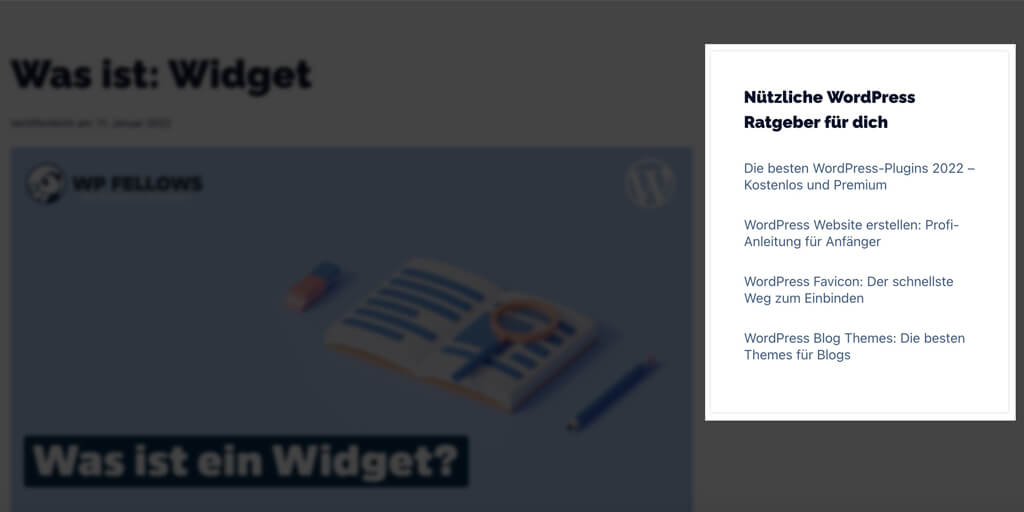
Einige Beispiele dafür, was du mit Widgets machen kannst:
- Zeige die neuesten Beiträge einer bestimmten Kategorie auf deiner Website an.
- Zeige die neuesten Kommentare auf deiner Website an.
- Füge eine interaktive Chatbox auf deiner Website ein, in der Besucher/innen dir Fragen zu deinem Angebot stellen können.
- Präsentiere eine Diashow mit Bildern auf deiner Website.
- Binde eine Google-Karte auf deiner Website ein.
- Füge eine Facebook „Gefällt mir“-Box ein, um das soziale Teilen zu fördern.
Die Möglichkeiten sind endlos, wenn es darum geht, was du mit Widgets machen kannst.
Wo werden Widgets in WordPress angezeigt?
Widgets werden an verschiedenen Stellen auf deiner WordPress-Website angezeigt. Meistens werden sie in der Seitenleiste deiner Website angezeigt. Vielleicht hast du sie aber auch schon am oberen oder unteren Rand einer Website gesehen.
Seitenleisten sind nützlich für die Anzeige von Widgets, weil sie oft nicht Teil des Hauptinhalts der Seite sind und für Informationen genutzt werden können, die für Besucher/innen interessant sein könnten, wie z. B. beliebte Beiträge aus einer bestimmten Kategorie oder Links zu anderen relevanten Websites.
Wie kann ich Widgets zu meiner Website hinzufügen?
Das Hinzufügen von Widgets ist sehr einfach. Du musst im Hauptmenü deines WordPress Backends nur auf „Design“ klicken und dann „Widgets“ auswählen.
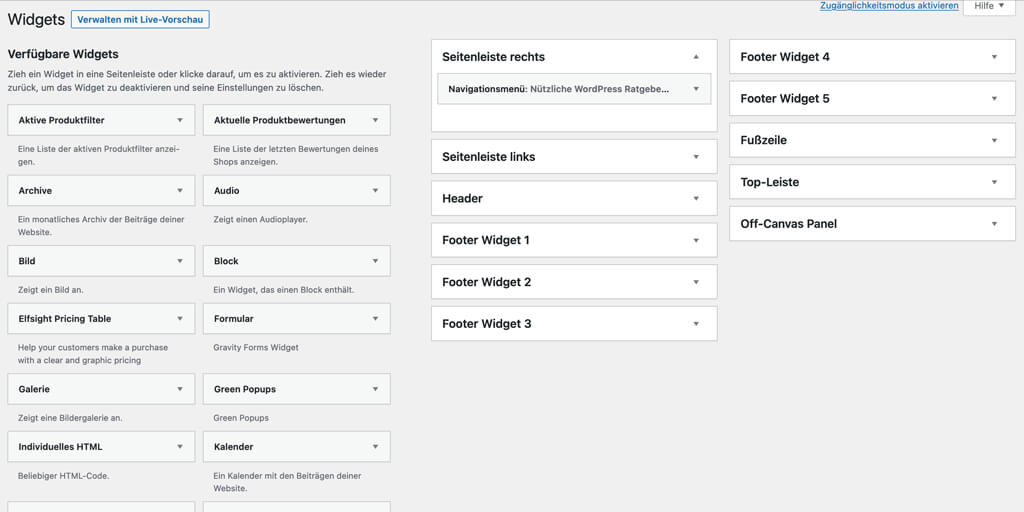
Du siehst dann alle verfügbaren Widgets, die derzeit auf deiner Website installiert sind, sowie ein leeres Widget-Feld, in das du die Widgets, die du verwenden möchtest, per Drag & Drop ziehen kannst. Du kannst auch auf „Widget hinzufügen“ oben auf der Widgetseite klicken, um neue Widgets aus einer Auswahl beliebter Plugins hinzuzufügen.
Sobald du die gewünschten Widgets hinzugefügt hast, speicherst du deine Änderungen und sie werden auf deiner Website angezeigt.
WordPress-Widgets kommen mit Plugins
Einige grundlegende Widgets sind auf jeder WordPress-Website vorinstalliert, aber du kannst auch Widgets aus beliebten WordPress Plugins hinzufügen, die mehr Funktionen und Optionen bieten.
Einige der beliebtesten Plugins mit integrierten Widgets sind:
- Jetpack – Dieses Plugin bietet eine Vielzahl von Funktionen für WordPress-Nutzer und enthält eine Reihe von Widgets wie ein Social Media Sharing Widget, ein E-Mail-Abonnement-Widget und ein Kontaktformular-Widget.
- WPForms – Dies ist ein beliebtes Plugin für die Erstellung von Formularen und Umfragen auf deiner WordPress-Website. Es enthält mehrere Widgets wie ein Kontaktformular-Widget, ein Popup-Kontaktformular-Widget oder ein E-Mail-Abonnement-Widget.
Eigene Widgets mit einem Generator erstellen
Mit ein wenig Geschick kannst du mit einem WordPress Widget Generator eigene Widgets erstellen. Websites wie der Widget Generator helfen dir dabei.
Das Ergebnis sind in der Regel relativ einfach gehaltene Widgets, die du über CSS und eigenen Code anpassen kannst.
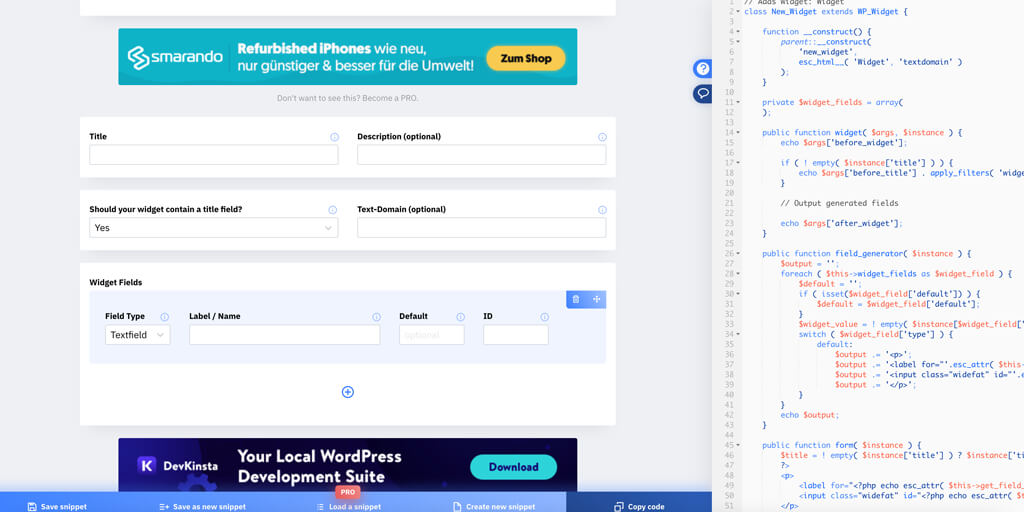
Wie man Widgets mit bedingter Logik einblendet
Es ist auch möglich, Widgets abhängig von den Bedingungen deiner Website ein- oder auszublenden. Du könntest zum Beispiel ein Kontaktformular-Widget nur anzeigen, wenn jemand deine Website aus einem bestimmten Land besucht.
Das kannst du mit Hilfe von bedingter Logik in deinem WordPress-Theme erreichen. So kannst du eigene Regeln für das Ein- und Ausblenden von Widgets erstellen, die von verschiedenen Faktoren abhängen. Zum Beispiel von Posts einer bestimmten Kategorie oder eine Anzeige von Widgets auf ausgewählten Unterseiten.
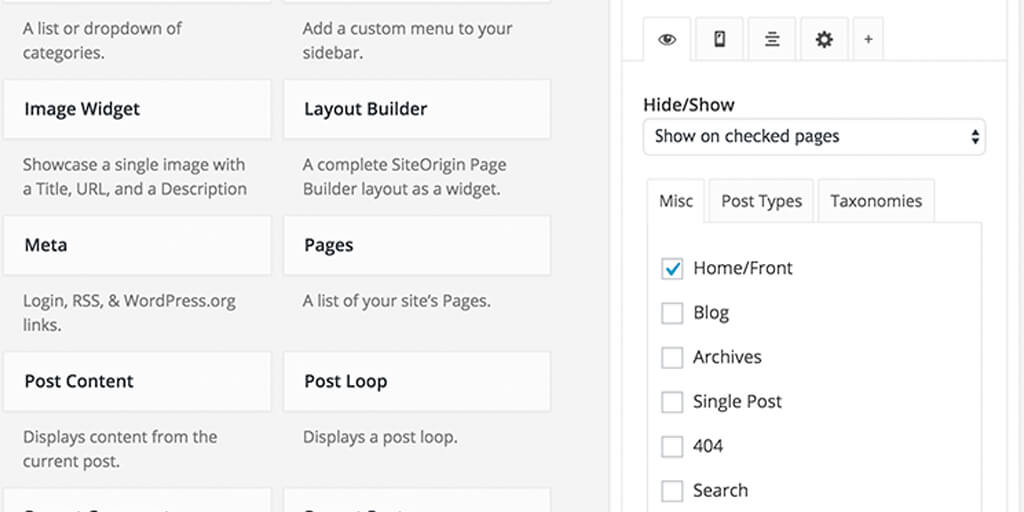
Um Widget mit konditioneller Logik anzuzeigen und weitere Optionen für die Konfiguration deiner Widgets zu bekommen, gibt es Plugins wie das kostenfreie Widget Options.
Gibt es einen Unterschied zwischen einem Widget und einem Plugin in WordPress?
Ein Plugin ist eine Art Add-on in WordPress, das deiner Website zusätzliche Funktionen und Merkmale hinzufügt. Das können Widgets sein, aber es gibt auch Plugins mit anderen Inhalten, wie Text oder Bilder, die du in die Seiten deiner Website einfügen kannst.
So bearbeitest du ein Widget
Du kannst ein WordPress-Widget bearbeiten, indem du das Widget auswählst und auf „Bearbeiten“ oder „Konfigurieren“ klickst. Dadurch gelangst du zur Seite mit den Optionen und Einstellungen für das jeweilige Widget.
Du kannst Widgets auch bearbeiten, indem du Code in die Dateien deines WordPress-Themes oder in kostenlose Themes einfügst. Möglicherweise gibt es eine benutzerdefinierte Funktion, mit der du diesen zusätzlichen Code hinzufügen kannst.
So löschst du WordPress-Widgets
Du kannst Widgets löschen, indem du auf „Erscheinungsbild“ klickst und dann „Widgets“ auswählst. Du siehst dann alle Widgets, die derzeit auf deiner Seite installiert sind. Um ein Widget zu entfernen, klicke es an und ziehe es aus dem Bereich der Seitenleisten heraus, um es auszublenden. Bewege den Mauszeiger über den Bereich, in dem du das Widget platziert hast, bis ein X in der oberen rechten Ecke erscheint, und lass dann die Maustaste los. Das Widget wird gelöscht und von deiner Website entfernt.
Eine andere Möglichkeit, Widgets zu löschen, ist ein Klick auf die Schaltfläche „Löschen“ direkt im Bearbeitungsbereich des Widgets.
